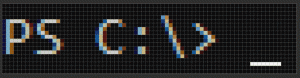გადატვირთეთ სწრაფი წვდომის ხელსაწყოთა ზოლი Windows 10 File Explorer-ში
Windows 10-ს აქვს Ribbon UI File Explorer-ში სწრაფი წვდომის ხელსაწყოთა ზოლით ზედა. გუშინ ჩვენ ვნახეთ, თუ როგორ შეიძლება მისი მორგება სტატიაში აღწერილი ხრიკების გამოყენებით როგორ დავამატოთ ნებისმიერი Ribbon ბრძანება სწრაფი წვდომის ხელსაწყოთა ზოლში Windows 10-ში. დავუშვათ, რომ ერთ დღეს, თქვენ ხელახლა დააინსტალირებთ Windows 10-ს ან გადახვალთ სხვა კომპიუტერზე Windows 10-ით, არ გსურთ დაკარგოთ ყველა თქვენი პარამეტრი და თავიდან დაიწყოთ მუშაობა. დღეს მინდა გაგიზიაროთ, თუ როგორ შეგიძლიათ გადატვირთოთ სწრაფი წვდომის ხელსაწყოთა ზოლის ღილაკები და სწრაფად დააბრუნოთ თქვენი პერსონალიზაცია.
რეკლამა
აი, როგორ გამოიყურება ჩემი სწრაფი წვდომის ინსტრუმენტთა პანელი Windows 10-ში:
 დრო დამჭირდა მის მოსარგებად. ახლა ვნახოთ, როგორ აღვადგინოთ იგი.
დრო დამჭირდა მის მოსარგებად. ახლა ვნახოთ, როგორ აღვადგინოთ იგი.
სანამ გააგრძელებთ, კარგი იდეაა სტატიის წაკითხვა დააკოპირეთ სწრაფი წვდომის ხელსაწყოთა ზოლის ღილაკები Windows 10-ში.
Windows 10-ში სწრაფი წვდომის ხელსაწყოთა ზოლის გადატვირთვისთვის, გააკეთეთ შემდეგი.
- Გააღე რეესტრის რედაქტორის აპლიკაცია.
- დახურეთ File Explorer-ის ყველა ფანჯარა.
- გადადით შემდეგ რეესტრის გასაღებზე.
HKEY_CURRENT_USER\პროგრამული უზრუნველყოფა\Microsoft\Windows\CurrentVersion\Explorer\Ribbon
ნახეთ, როგორ გადახვიდეთ რეესტრის გასაღებზე ერთი დაწკაპუნებით.

- მარჯვნივ წაშალეთ გამოძახებული სტრიქონის მნიშვნელობა QatItems.
ახლა, გახსენით File Explorer. სწრაფი წვდომის ხელსაწყოთა პანელი შეიცავს მხოლოდ ნაგულისხმევ ღილაკებს. იხილეთ შემდეგი ეკრანის სურათი.

თქვენი დროის დაზოგვის მიზნით, შეგიძლიათ გამოიყენოთ შემდეგი რეესტრის შესწორება:
Windows რეესტრის რედაქტორის ვერსია 5.00 [HKEY_CURRENT_USER\Software\Microsoft\Windows\CurrentVersion\Explorer\Ribbon] "QatItems"=-
დააკოპირეთ ზემოთ მოცემული ტექსტი ახალ Notepad დოკუმენტში და შეინახეთ *.REG ფაილად.

Notepad-ში დააჭირეთ Ctrl + ს ან შეასრულეთ მენიუში პუნქტი File - Save. ეს გახსნის Save დიალოგს.
იქ ჩაწერეთ ან დააკოპირეთ შემდეგი სახელი "Reset Quick Access.reg" ციტატების ჩათვლით. ორმაგი ბრჭყალები მნიშვნელოვანია იმის უზრუნველსაყოფად, რომ ფაილი მიიღებს "*.reg" გაფართოებას და არა *.reg.txt. თქვენ შეგიძლიათ შეინახოთ ფაილი ნებისმიერ სასურველ ადგილას, მაგალითად, შეგიძლიათ განათავსოთ იგი თქვენს Desktop საქაღალდეში.
ორჯერ დააწკაპუნეთ თქვენს მიერ შექმნილ REG ფაილზე. დაადასტურეთ UAC მოთხოვნა და დააწკაპუნეთ დიახ, რათა გაერთიანდეს ის რეესტრში.
თქვენი დროის დაზოგვის მიზნით, შეგიძლიათ ჩამოტვირთოთ შემდეგი მზა რეესტრის ფაილი.
ჩამოტვირთეთ რეესტრის ფაილები
Ის არის.